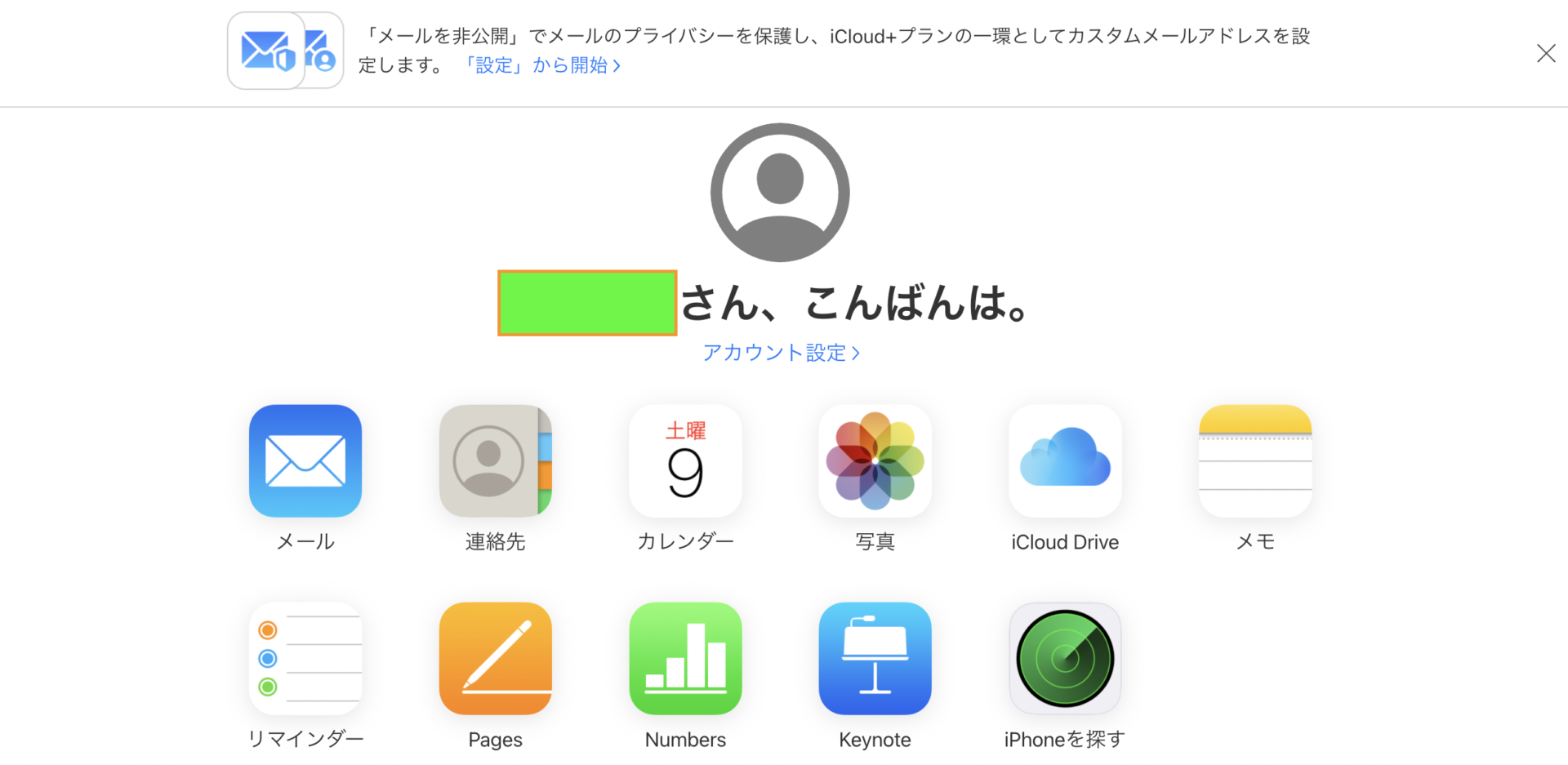iPhoneの普及率が高い日本ですが、Macの普及率はそれほどでもなく、まだまだWindowsを使っている人の方が多いですよね。
iPhoneとMacは素晴らしい連携機能でめちゃくちゃ便利ですが、Windowsも使う私にとってWindowsだとMacほどiPhoneとは連携ができないと諦めていました。
しかし、そんなWindowsでもMacに近いぐらいに連携することは可能だと最近知りましたので、その方法をご紹介したいと思います。
↓あわせて読みたい
目次
iCloud.comを利用すればiPhoneとWindowsもかなり連携できる!
私自身、iCloud.comの存在は知っておりましたが、あまり使う機会がなく詳しい機能は知りませんでした。
iCloud.comはWebサイトですので、Google検索等で『iCloud.com』と検索すればサイトに行くことができます。
Apple IDでログインすることができますので、ログインするとこのような画面になります。
名前のところは隠させてもらっています(笑)。
ここから自分がiPhoneで使っているメールや連絡先、写真、メモなどを閲覧することができ、Windowsのパソコンにダウンロードすることができます。
多くの方にとって利用する機会が多くて便利なのは写真ではないでしょうか。
iCloud.comを利用しなければわざわざLightningーUSBケーブルをパソコンに接続して写真をパソコンに取り込まないといけないので非常に面倒ですよね。
そんな面倒な作業はiCloud.comを利用すればケーブル接続等せずに一瞬で済ませることができます。
意外と知らなかったiPhoneとWindowsの連携ですね。
便利なショートカットを作成して簡単にiCloud.comにアクセスしよう
Windowsとも連携できて便利とはいえ、毎回ブラウザを立ち上げてiCloud.comまでアクセスするのは結構手間だったりします。
そこで便利なのでが、iCloud .comのショートカットを作成することです。
ここでは例としてGoogle Chromeでのやり方をご紹介します。
右上の縦に並んだ3個点のところをクリックしてください。その後『その他のツール』→『ショートカットを作成』を順にクリックするとショートカットがデスクトップに作成されます。
ちなみにGoogle Chrome以外でも、例えばMicrosoft edgeでも大体同じような場所に「このサイトをアプリとしてインストール」というのがあるので、Chromeと同じようにショートカットを作ることができます。
おわりに
いかがでしたでしょうか?
意外と知らなかった方も多いと思います。
Windowsでも手持ちのiPhoneとかなり連携できて非常に便利なのです。
スマホはiPhone、パソコンはWindowsを使っている方はぜひ試していただければと思います。
ではでは!
よろしければ以下のボタンをポチッと押してくれると嬉しいです!